« iPhone indisponible » ou « Verrouillage de sécurité » constitue une mesure de protection intégrée à l'interface de l'écran de verrouillage, conçue pour empêcher l'accès à votre iPhone pendant une durée déterminée. Cette fonctionnalité fait partie intégrante du système d'exploitation à partir d'iOS 15.2, et se poursuit jusqu'à la version la plus récente, iOS 18 beta.
Avez-vous déjà vu le message « support.apple.com/iphone/code » s'afficher sur votre écran de verrouillage ? Vous êtes-vous jamais demandé pourquoi ce message apparaît et comment récupérer l'accès à votre appareil ? Accompagnez-nous pour explorer ces questions, détailler les subtilités de ce protocole de sécurité et découvrir des méthodes efficaces pour résoudre le verrouillage.
Partie 1. Qu'est-ce que l'invite support.apple.com/iphone/code ?
Si vous avez oublié votre code et saisi par erreur un code incorrect à plusieurs reprises, votre iPhone affichera « iPhone indisponible » suivi d'un message « Verrouillage de sécurité ». De plus, une option « Effacer l'iPhone » vous sera proposée, vous permettant d'effacer toutes les données et de réinitialiser votre appareil. Une fois que vous sélectionnez la fonctionnalité « Effacer l'iPhone », une invite indiquant « support.apple.com/iphone/code » apparaîtra.
Les propriétaires d'iPhone sous iOS 18 beta peuvent rencontrer le message « support.apple.com/iphone/code » immédiatement sur l'écran « iPhone indisponible/Verrouillage de sécurité », ainsi qu'après avoir sélectionné l'option « Code oublié ? ».
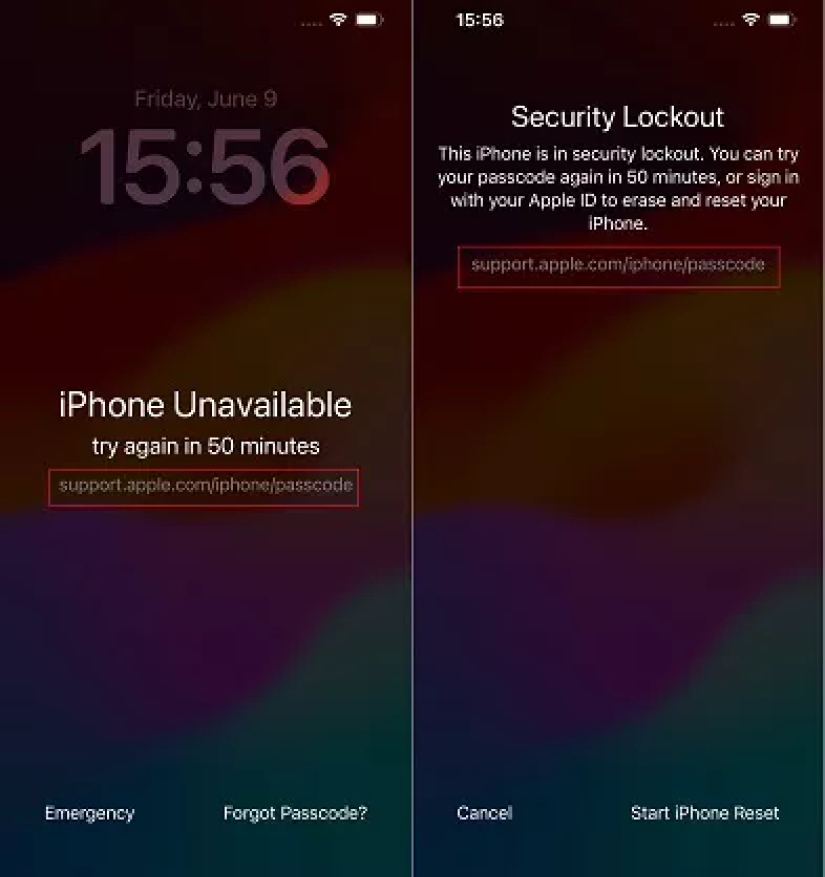
Partie 2. Comment supprimer l'alerte support.apple.com/iphone/code ?
Comme mentionné précédemment, l'alerte pour le code Apple support vient avec l'option d'effacer votre iPhone. Pour supprimer l'alerte « support.apple.com/iphone/code », vous devrez réinitialiser votre iPhone verrouillé sans utiliser de code ni d'ordinateur.
Assurez-vous que votre iPhone est mis à jour au moins à iOS 15.2, est connecté à un réseau cellulaire ou Wi-Fi, et que votre identifiant Apple est connecté.
Pour ceux sous iOS 15.2 ou iOS 16, lorsque vous rencontrez l'écran « support.apple.com/iphone/code », vous devriez sélectionner à nouveau l'option « Effacer l'iPhone ». Suivez les instructions pour procéder à l'effacement et à la réinitialisation de l'appareil. Vous devrez entrer votre mot de passe Apple ID pour continuer.
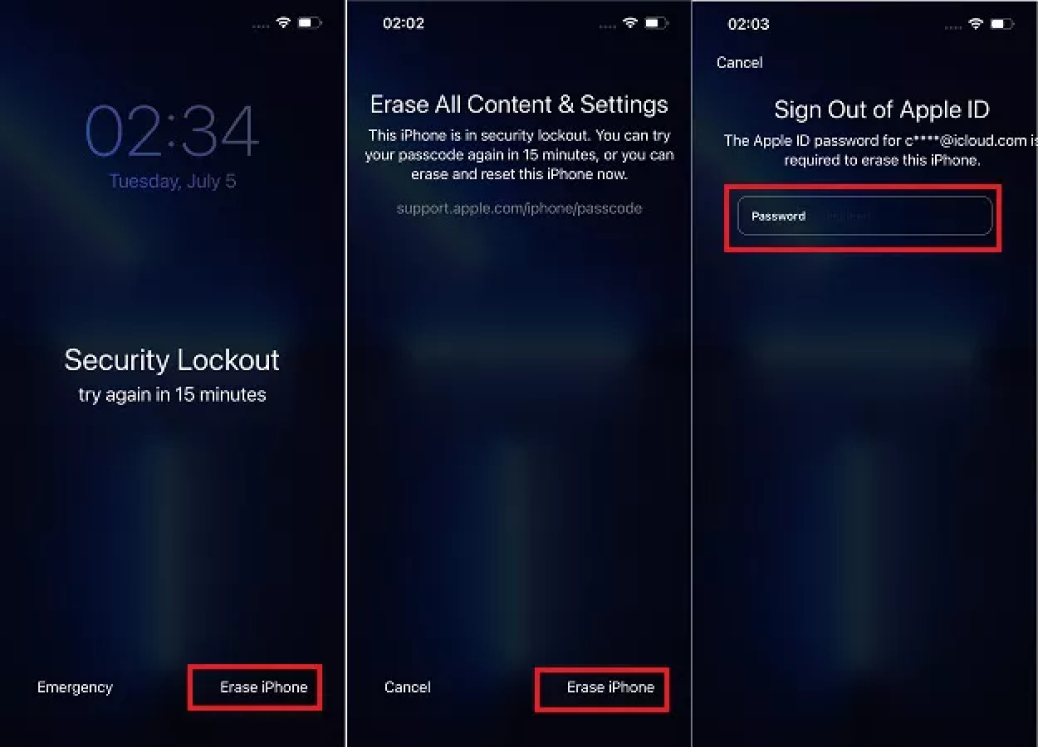
Si votre appareil est sous iOS 18 beta, vous devez cliquer sur « Code Oublié ? », puis sur « Démarrer la Réinitialisation de l’iPhone », suivi de la saisie de votre mot de passe Apple ID.
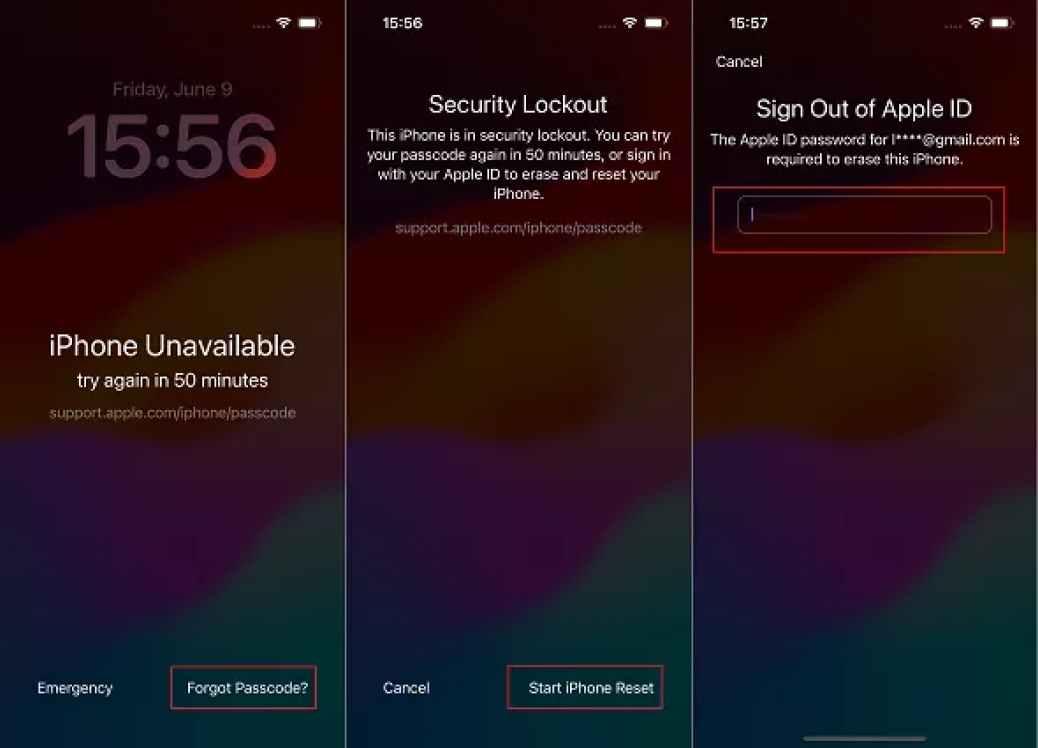
Partie 3. Comment contourner l'écran « support.apple.com/iphone/code » sans utiliser le code sur un iPhone ?
Si vous ne pouvez pas utiliser la fonction « Effacer l'iPhone », il existe une méthode alternative pour contourner la notification « support.apple.com/iphone/code » et déverrouiller votre iPhone. Envisagez d'utiliser un outil tel que PassFab iPhone Unlock. Cette application est conçue pour les utilisateurs qui ont oublié leur code iPhone et recherchent une solution simple pour passer outre l'écran de verrouillage sans code.
- Contournez support.apple.com/iphone/code en quelques clics seulement !
- Aucune perte de données pendant le processus.
- Supprimez facilement l'identifiant Apple, désactivez le code Temps d'écran et contournez les restrictions de gestion des appareils mobiles (MDM) sans code.
- Compatible avec divers modèles d'iPhone et d'iPad et prend en charge les dernières versions d'iOS, y compris la toute dernière iOS 18 beta.
-
Téléchargez et installez PassFab iPhone Unlock
Obtenez le logiciel sur le site de PassFab et installez-le sur votre ordinateur.

-
Connectez votre iPhone
Utilisez un câble USB pour connecter votre iPhone à votre ordinateur et faites confiance à la connexion si cela vous est demandé.

-
Téléchargez le firmware
Téléchargez le package de firmware nécessaire lorsque le logiciel vous le demande.

-
Supprimez le verrouillage de l'écran
Cliquez sur « Commencer à supprimer » pour enlever le verrouillage de l'écran.

-
Contourner support.apple.com/iphone/passcode avec succès
Ensuite, vous ne verrez plus support.apple.com/iphone/code sur votre écran.

FAQ sur support.apple.com/iphone/code
1. Comment déverrouiller l'écran support.apple.com/iphone/code sans ordinateur ?
Si vous vous retrouvez bloqué sur l'écran support.apple.com/iphone/code et que vous n'avez pas accès à un ordinateur, vous pouvez toujours déverrouiller votre iPhone en utilisant l'option « Effacer l'iPhone » directement depuis l'écran de verrouillage, disponible sur iOS 15.2 et versions ultérieures. Appuyez simplement sur « Effacer l'iPhone » après plusieurs tentatives de code échouées, connectez-vous avec votre identifiant Apple, puis configurez à nouveau votre iPhone ou restaurez-le à partir d'une sauvegarde.
2. Comment corriger l'erreur support.apple.com/iphone/code null ?
Si vous essayez d'entrer un mot de passe à de nombreuses reprises, l'écran affichera l'erreur « support.apple.com/iphone/code null », ce qui signifie que vous ne pouvez pas vous connecter à votre téléphone pendant un certain temps. Vous pouvez utiliser PassFab iPhone Unlock pour supprimer le mot de passe, puis l'erreur « support.apple.com/iphone/code null » sera résolue.
Mots finaux
Si vous rencontrez le message support.apple.com/iphone/code sur votre écran de verrouillage, envisagez d'utiliser l'une des deux méthodes suggérées pour déverrouiller votre iPhone sans code. Si la fonctionnalité directe « Effacer l'iPhone » échoue, PassFab iPhone Unlock se présente comme une excellente alternative pour contourner la sécurité iOS. Il offre un processus de déverrouillage plus simple et plus rapide par rapport aux méthodes traditionnelles.




